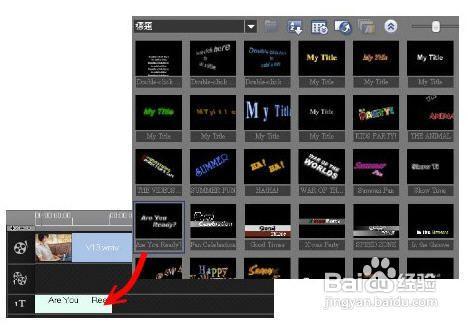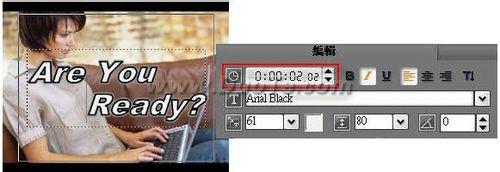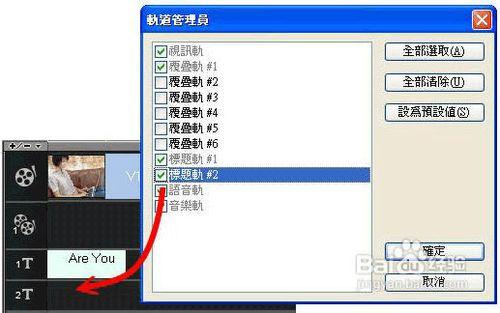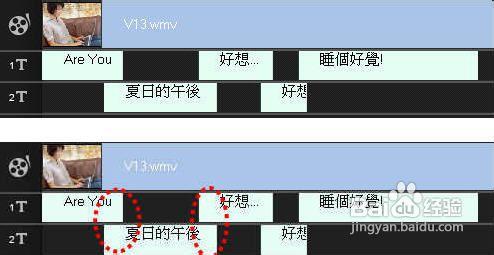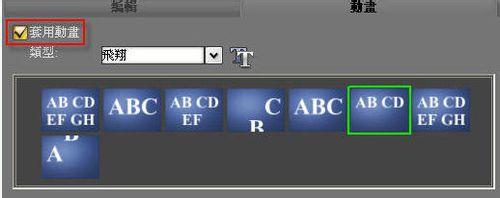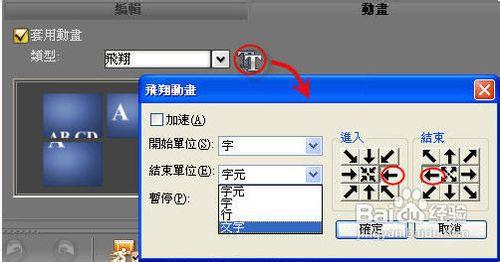為收藏的精彩視頻製作動感字幕並不是一件很難的事情哦,請大家和我一起來做哦!
工具/原料
會聲會影軟件
方法/步驟
首先下載並且安裝會聲會影軟件,運行軟件,找到「標題」步驟,按下來展開素材庫,挑選其中想套用的動畫標題,將它拖曳至標題軌上。如圖所示:
在標題軌或預覽窗口的文字對象上連按兩下,來編輯文字內容,以及利用選項面板來修改文字的字體、樣式、大小等等。還可以設定標題出現的「時間長度」等,如圖所示:
在預覽窗口上拖曳文字方塊來調整位置。如圖所示:
在會聲會影 X2中,還多了一條標題軌,所以可以讓您的標題或字幕在影片中呈現更多樣的變化。先到工具列,點擊,打開「軌道管理器」設定窗口,勾選「標題軌#2」選項,再按「確定」按鈕。這時可以看到時間軸上又多出了一條標題軌。 如圖所示:
有了2條標題軌後,通過巧妙的安排文字方塊出現的時間點,可以做出各種不同的效果。現在我們來試試讓標題不間斷的淡入淡出。在素材庫中選擇有淡入淡出效果的「My Title」,拖曳至第二條標題軌上。如圖所示:
將標題軌上的文字方塊往前拖曳一些,和第一條標題軌上的文字方塊在播放時產生交集。如圖所示:
按照步驟1的方式來編輯文字。這一步非常簡單,就不上圖了。
同樣的繼續在第一條及第二條標題軌上加入有淡入淡出效果的文字方塊。並讓兩條標題軌上的文字方塊產生時間上的交集。如圖所示:
在預覽窗口上播放看看,標題文字是不是有連續不斷的秀出,讓您的畫面更為有趣而難忘呢?呵呵,接下來教您製作滾動的字幕哦!
點擊標題軌,在預覽窗口上連按兩下,開始輸入文字。如圖所示:
因為輸入文字較長,所以開始超出預覽窗口的右邊邊框。但是沒有關係,此時仍然可以繼續輸入。為方便在窗口上看到繼續輸入的文字,可以將整個文字標題方塊往左拖曳,然後繼續輸入。如圖所示:
輸入完畢後,切換至動畫面板,勾選「應用動畫」,然後選擇類型為飛翔裡面的第6種,效果呈現為由左至右的滾動。如圖所示:
再進一步的按下自訂動畫屬性,在開始單位及結束單位選項都選擇文字。確定進入與結束方向都設定為左方,然後按確定。如圖所示:
這時可以在預覽窗口來播放看看整體效果。若是要調整字幕在影片上出現的時間位置,可以在時間軸的標題軌上,自行拖曳文字標題的位置來配合影片。 到此全部完成哦!您學會了嗎?呵呵!
注意事項
整個操作沒有任何的難度,只要大家按照教程一步一步操作,就一定可以製作出動感的滾動字幕!